LINEビデオ通話を録画する方法「Phone・PCに対応」
LINEでのビデオ通話を画面収録で録画したいのですが、その際音声を一緒に録音することは可能ですか?可能であればやり方を教えてください。
LINEの録画の件です。ビデオ通話しながら録画録音したいのですがどうしてもできないものなのでしょうか?画面録画自体は出来てますが音声が入りません。何かいい方法はないのでしょうか?
Yahoo知恵袋からよく上記のようなLINEビデオ通話の録画方法、または録画したが音声がないため、困っている人たちがいます。LINEビデオ通話を録画したいなら、使い易い録画ツールの他に、LINEの側幾つかの設定が必要です。
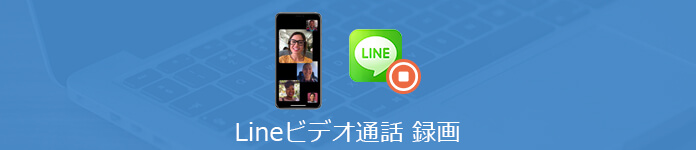
そのため、下記のガイドにはLINEのビデオ通話を録画する方法、とLINE側の設定を紹介しております。ご参考になれるように!!
- Part 1:録画する前にLINE側の設定
- Part 2:iPhoneでLINEのビデオ通話を録音する方法
- Part 3:AndroidでLINEのビデオ通話を録音する方法
- Part 4:PCでLINEのビデオ通話を録音する方法
- Part 5:LINEの録画によくある質問
Part 1:録画する前にLINE側の設定
LINEのビデオ通話を録画する時、よく画面がありますが、音声が入らなかったことを起こしました。LINEビデオ通話の音声を収録するには、「iPhoneの基本通話と統合」をOFFにしておく必要がります。これがONになっているとイヤホンを挿入しても音声が収録されません。手順下記のとおりです。
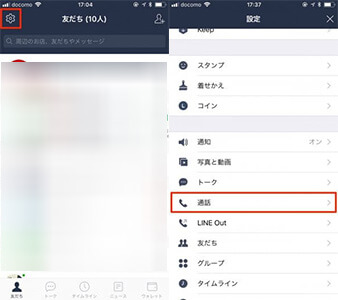
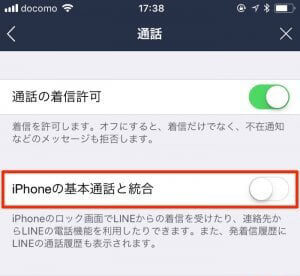
ご注意するのは、Appleの規約では通話時の相手の音声の録音が禁止されています。そこでiPhoneでLINEのビデオ通話を録画、録音する時にイヤホン必須です。通話時はイヤホンを挿入しないと「マイクで拾った音声」が収録されません。
4Videosoft 画面キャプチャー
Part 2:iPhoneでLINEのビデオ通話を録音する方法
iPhoneのユーザーなら、LINEのビデオ通話を録画、録音するなら、iOS本体の内蔵する「画面収録」機能を利用することができます。この機能はiOS 11以上のバージョンで使えますが、iOS 11以上にアップデートしないと使えません。
Appleの規約により、「画面収録」機能を利用してLINEビデオ通話を録画する前に、上記の部分に従って、LINE側の設定を準備してください。そしてイヤホンをiPhoneに挿入するか、AirPodsの場合、iPhoneに接続してください。
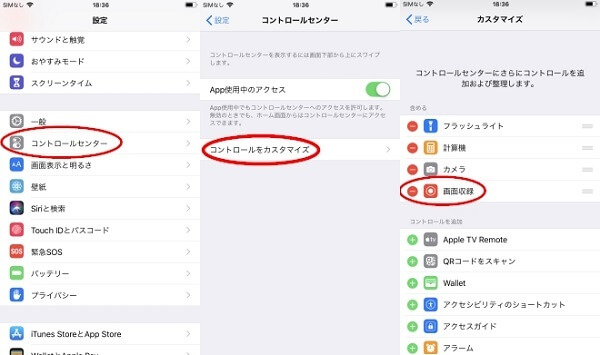
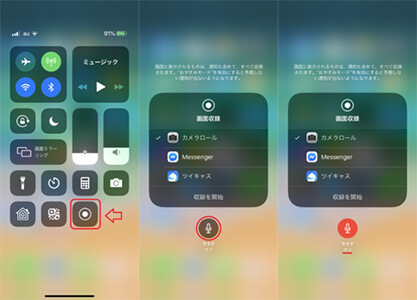
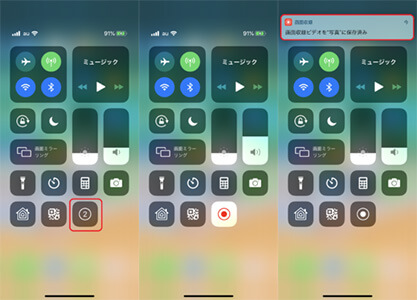
以上の手順に従って、簡単にLINEビデオ通話を録画できます。ご注意するのはイヤホンなしの時は「iPhoneの基本通話と統合」をONにしてください。イヤホンなしで「iPhoneの基本通話と統合」をOFFにすると、ビデオ通話中に画面収録ボタンをタップしても、1,2秒で収録が強制終了して記録も残りません。
Part 3:AndroidでLINEのビデオ通話を録音する方法
Androidユーザーの場合、LINEのビデオ通話を録画したいなら、スマホ本体に画面収録機能が備えていないので、GooGleストアーから画面レコーダーソフトをダウンロードする必要があります。
「AZ スクリーン レコーダー」という無料アプリをお薦めします。「AZ スクリーン レコーダー」は画面の録画・編集に特化した基本無料のアプリです。動画キャプチャアプリの中ではトップクラスの評価を受けています。ではAZ スクリーン レコーダーでLINEのビデオ通話の録画手順を説明します。
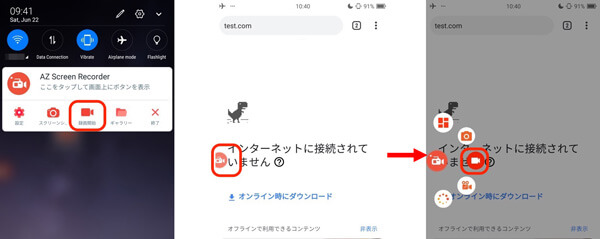
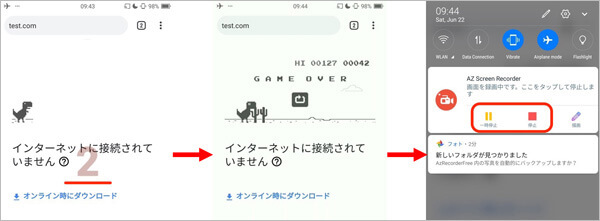
Part 4:PCでLINEのビデオ通話を録音する方法
パソコンでLINEビデオ通話を行うなら、パソコン用の録画、録音ソフトが多いです。ここには録画と録音機能、さらにカット、編集機能を備える4Videosoft 画面キャプチャーソフトをお薦めします。
この専門なWindows・Macに対応する録画・録音ソフトは平常にオンライン動画、映画を録画できますし、例えばPornhub動画を録画できます。さらにゲームプレイの録画、パソコンのマイク音を録音などにもできます。
ではこのPC用の録画・録音ソフトでLINEビデオ通話を録画、録音する方法を説明します。
無料ダウンロード
Windows向け
![]() 安全性確認済み
安全性確認済み
無料ダウンロード
macOS向け
![]() 安全性確認済み
安全性確認済み


LINEの録画によくある質問
質問 1:無断でLINE通話を録音することは違法か?
答え 1:日本では通話音声を録音しても違法にはならないんですけど(裁判の証拠にも使えるし)、海外では違法になる国もあるんです。Apple製品はそういった国でも利用されているため、Appleは通話の録音を禁止しています。しかし、自分の権利を防御するための録音は、原則として違法にはなりません。
質問 2:Skype、ZOOMでオンラインビデオ通話会議を録画する方法はありますか?
答え 2:実は、2018年9月4日に、MicrosoftはSkype(バージョン8から)に音声およびビデオチャットの録音・録画機能を追加したと発表しました。Zoomでは「レコーディング」という録画機能が搭載されています。しかし、この機能で録音・録画したSkype通話は、保存期間があります。Skype通話を録音/録画、Zoomのビデオ電話・セミナーを録画する方法まで詳細な説明を見てください。
 コメント確認、シェアしましょう!
コメント確認、シェアしましょう!




